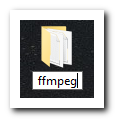FFmpeg (Fast Forward MPEG, letteralmente Avanzamento rapido MPEG), è una suite software open source che consente la registrazione/conversione/riproduzione audio e video. L'interfaccia è a riga di comando per cui non molto intuitiva per chi non l'ha mai utilizzata.
In questo tutorial vi spiego come installare il software su Windows 10 Home (il test è stato effettuato sulla versione a 64 bit).
Cominciamo subito!
Per prima cosa collegatevi a questo sito per scaricare il pacchetto compatibile per Windows:
https://ffmpeg.zeranoe.com/builds/
Selezionate il vostro Sistema operativo e cliccate sul pulsante Download Build (nel tutorial ho scaricato la versione 4.2.2 Static per Windows a 64 bit):
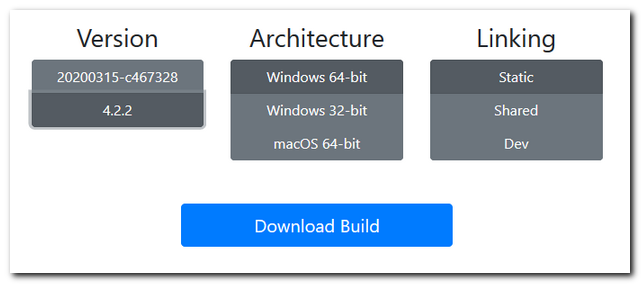
Salvate il file:
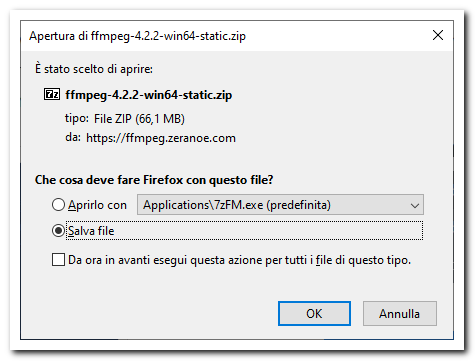
Aprite il file con il vostro gestore di archivi (io utilizzo 7-Zip):

Scompattate l'archivio nel disco "C:" (Windows (C:):
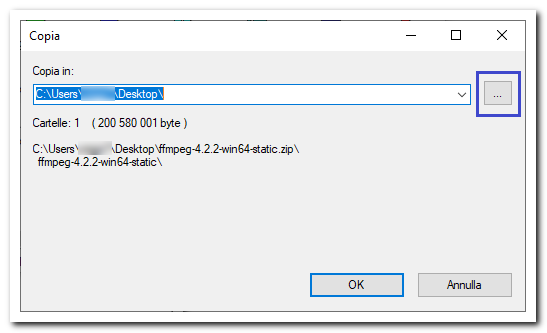
Per selezionare la cartella di destinazione cliccate sul pulsante OK:

Confermate la copia dei files cliccando sul pulsante OK:
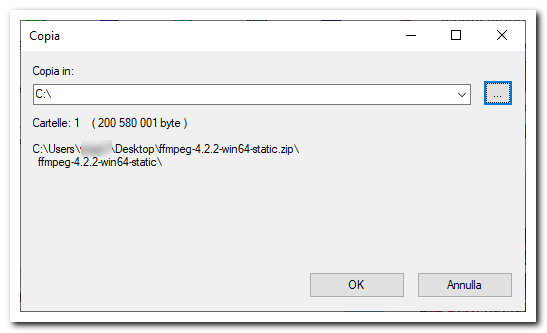
A questo punto rinominate la cartella da ffmpeg-4.2.2-win64-static a ffmpeg (questo solo per semplificare l'inserimento del comando visto che non è presente un'interfaccia grafica):
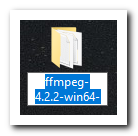 |
|
Questo è il contenuto della cartella scompattata:
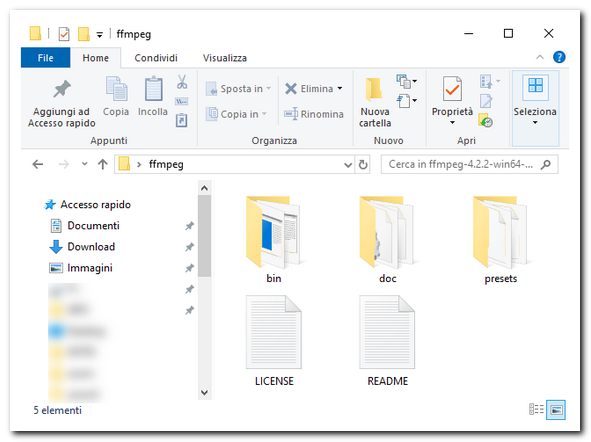
Aprite la cartella bin e copiate il percorso:
C:\ffmpeg\bin
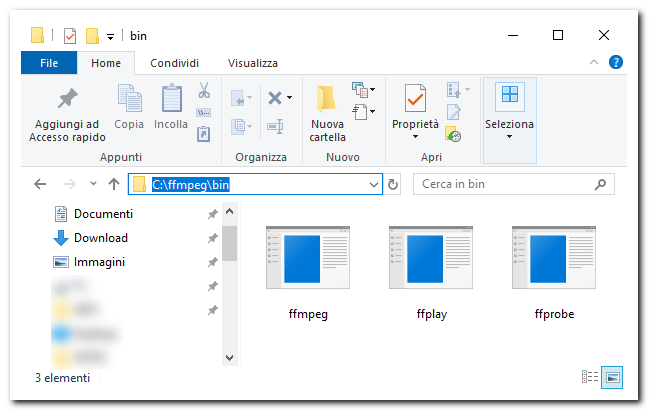
A questo punto scrivete "env" (senza virgolette) nel campo di ricerca del menu Start e cliccate su Invio per modificare le variabili di ambiente relative al Sistema:
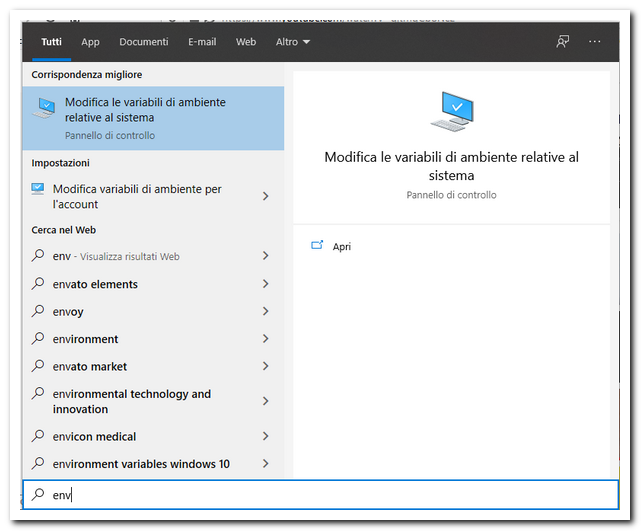
Le Variabili di Ambiente sono stringhe che contengono informazioni ed impostazioni che possono essere utilizzate per controllare il comportamento ed il funzionamento di diversi programmi e del Sistema Operativo.
Potete ottenere lo stesso risultato cliccando la combinazione di tasti WIN+R (per aprire la finestra Esegui) e scrivendo il comando SystemPropertiesAdvanced.exe:
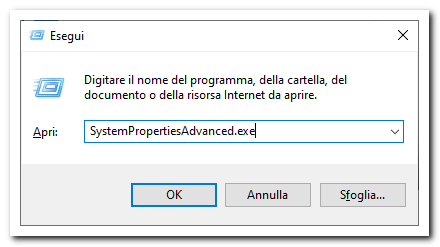
Si aprirà questa finestra; cliccate su Variabili d'ambiente:
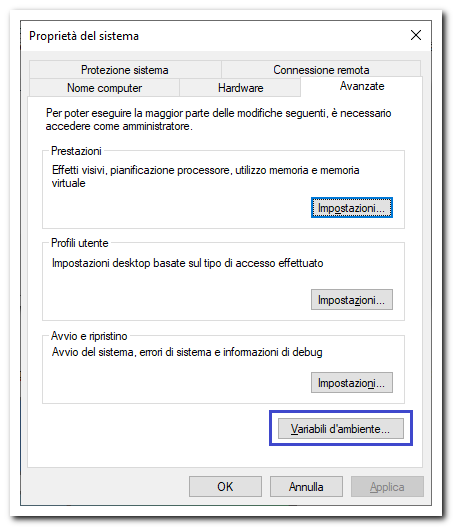
Questo è il risultato:
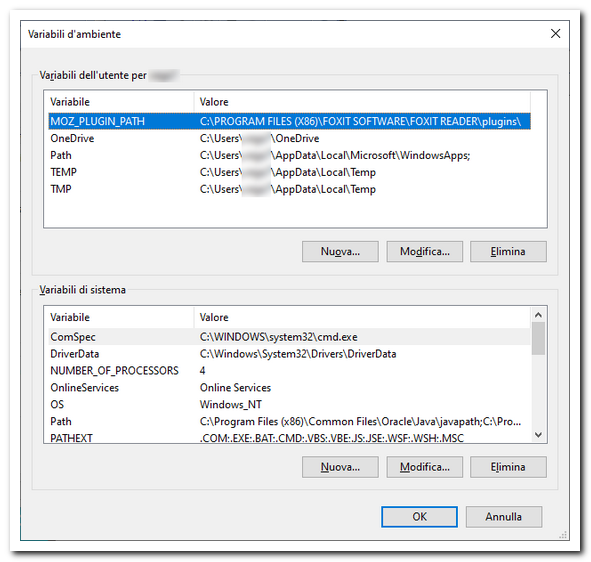
Cliccate su Path e poi sul pulsante Modifica... (o cliccateci sopra 2 volte):
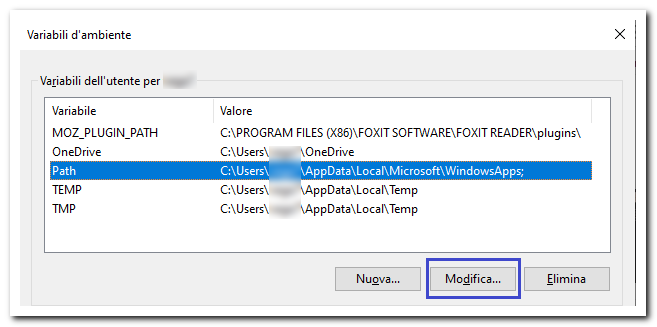
Si aprirà questa finestra:
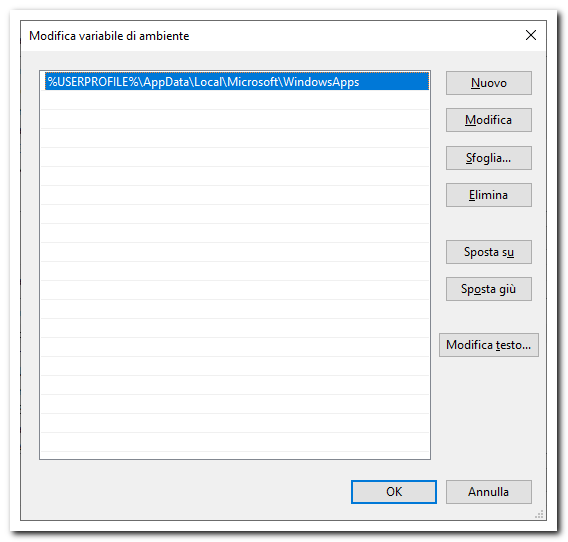
Cliccate sul pulsante Nuovo ed incollate il percorso che avete copiato in precedenza; confermate quindi cliccando sul pulsante OK:
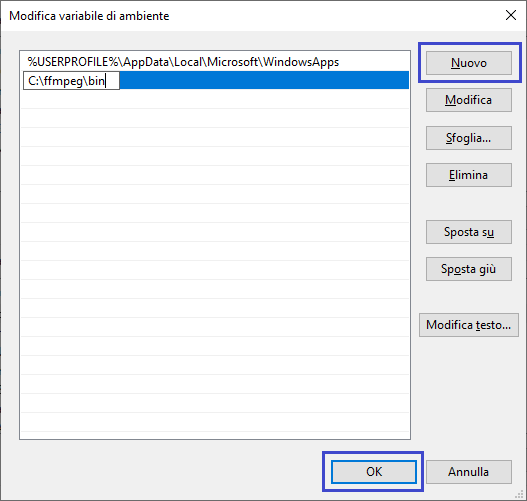
A questo punto potete aprire il Promt dei comandi scrivendo cmd nel campo di ricerca del menu Start e poi cliccando con il tasto destro del mouse e selezionando l'opzione Esegui come amministratore:
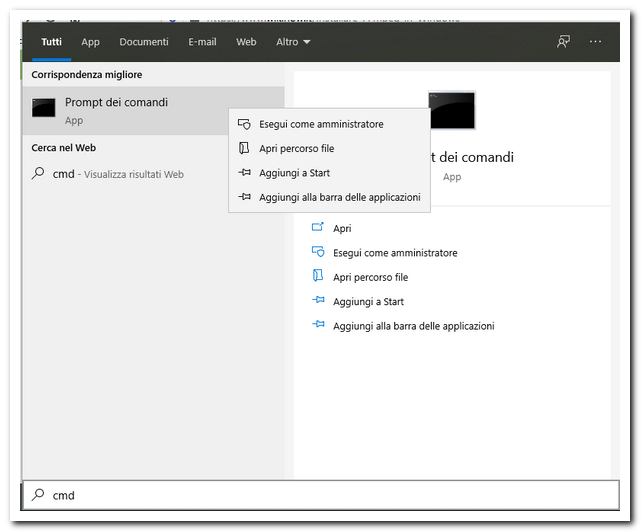
Scrivete ffmpeg e confermate con Invio; se avete seguito alla lettera la procedura descritta dovrebbe avviarsi il programma:
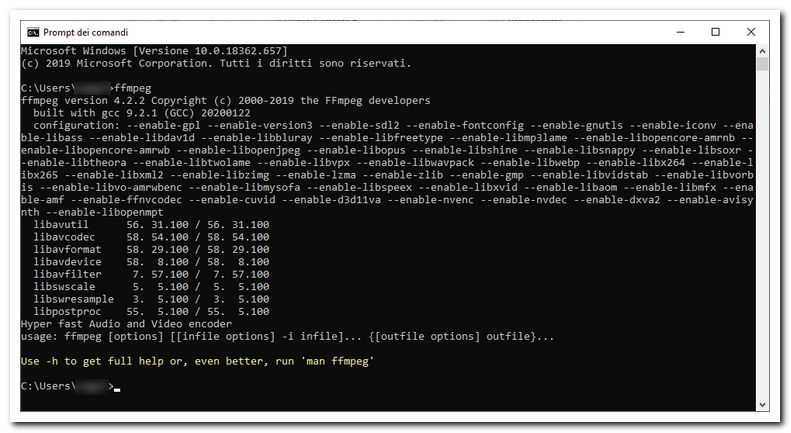
Se dovesse apparire il messaggio di testo "ffmpeg non è riconosciuto come comando interno o esterno, un programma eseguibile o un file batch", significa che molto probabilmente avete inserito un percorso errato all'interno della variabile "path".
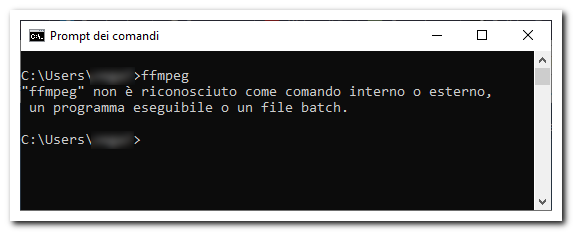
E adesso vediamo un esempio pratico di utilizzo di FFMPEG. Convertirò un file video in formato MP4 in un file audio in formato MP3. In pratica convertirò un video musicale in un file audio da copiare ed ascoltare. Il file video.mp4 si trova sul Desktop; per aprire la directory basta scrivere i comando cd desktop. A questo punto potete copiare il seguente codice e confermare con Invio:
ffmpeg -i video.mp4 -acodec libmp3lame -b:a 192k -vn audio.mp3
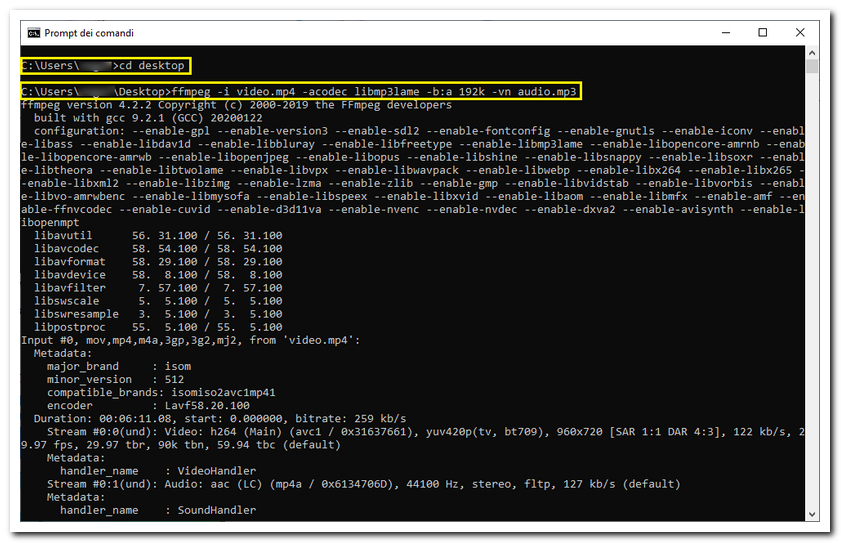
LAME è un software open source usato per codificare i file audio in formato MP3. 192k è il bitrate del file audio (che ne determina la qualità).
La conversione dura pochi secondi:
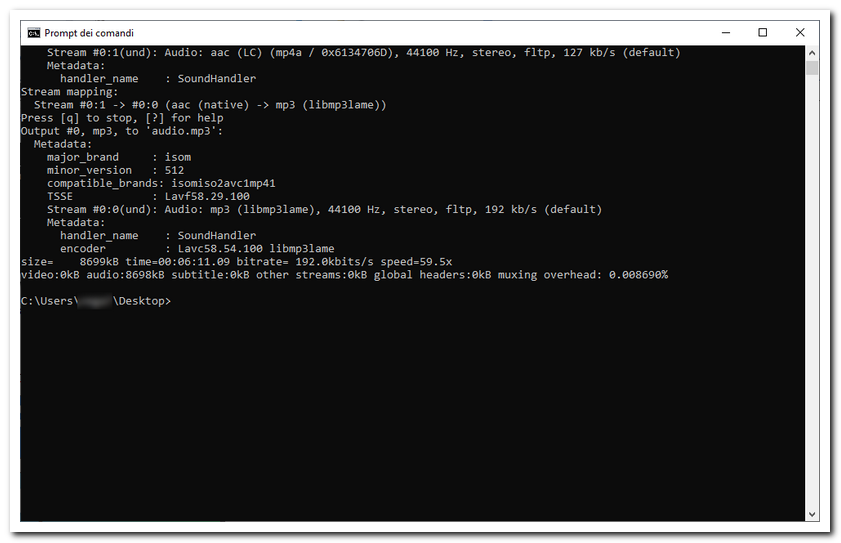
Il file mp3 verrà salvato nella stessa posizione del file video a meno che non si specifica un percorso diverso.
Vedi anche "Come scaricare un video da Dplay (procedura alternativa)" utilizzando youtube-dl:
https://www.computermania.org/tutorial/informatica/come-scaricare-un-video-da-dplay-procedura-alternativa
Seguimi sui social per non perdere i prossimi aggiornamenti:


Sostieni il mio sito con una donazione libera su Paypal cliccando sul seguente pulsante:
![]()
 |
Hai un'idea o una richiesta per un tutorial? Scrivimi in privato e la valuterò per la stesura di un articolo! |